Photoshop详细解析人像后期排版的思路(2)
文章来源于 黑光网,感谢作者 小饭团儿Midy 给我们带来经精彩的文章!设计教程/PS教程/其他教程2018-12-04
这时候,左边就有点空了,于是用左边工作栏的矩形工具,拖出一个方块,大小比例根据美感留白自己掌握。 此时,把图1拖到方块上方,如下图所示。 然后鼠标点在图1图层上,右键创建剪切蒙版,或者快捷键:ctrl+alt+G
这时候,左边就有点空了,于是用左边工作栏的矩形工具,拖出一个方块,大小比例根据美感留白自己掌握。
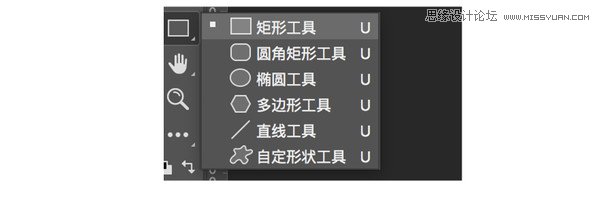
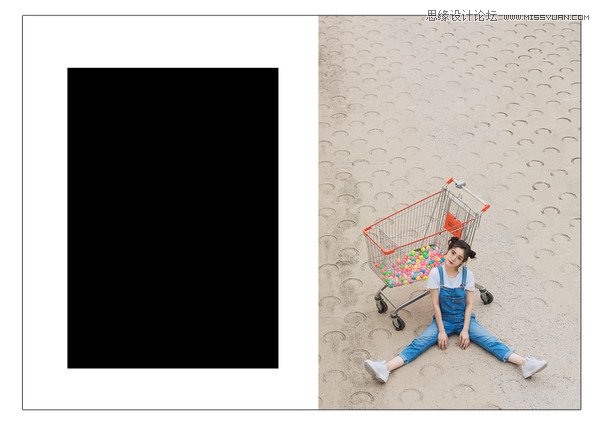
此时,把图1拖到方块上方,如下图所示。
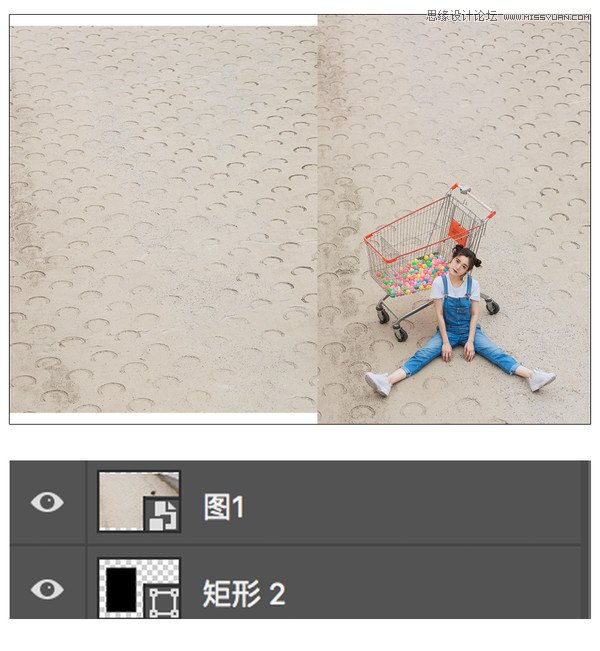
然后鼠标点在图1图层上,右键“创建剪切蒙版“,或者快捷键:ctrl+alt+G。
图片就被“圈”进矩形框里。
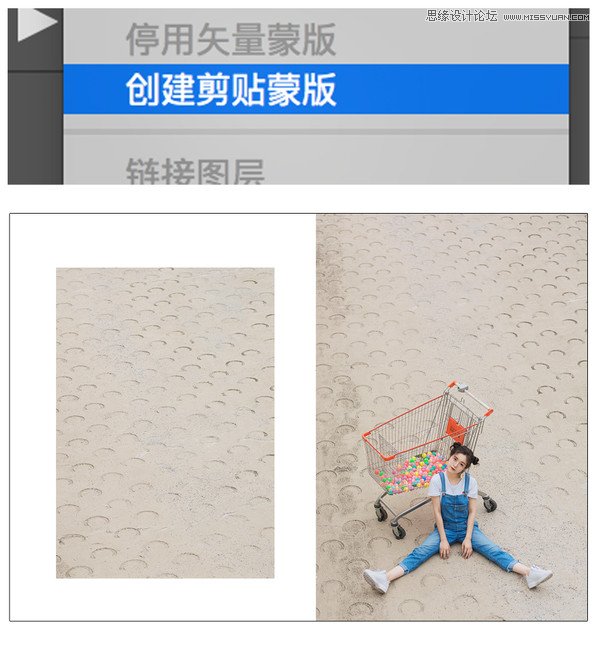
此时,我担心左边的图和右边没有层次感,于是,把左边这部分变成黑色。也用到了“创建剪切蒙板”。
这样只有左边的方框里是黑白,不会影响右边的图。
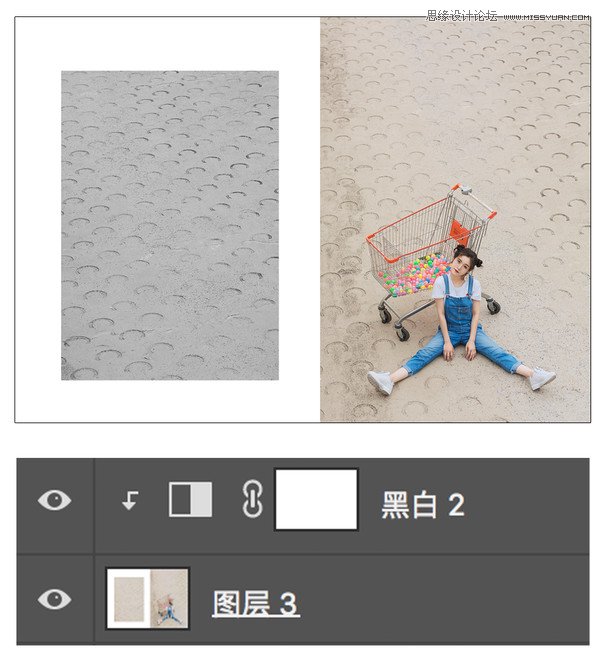
接下来,我们把扣好的图片拖到左边。
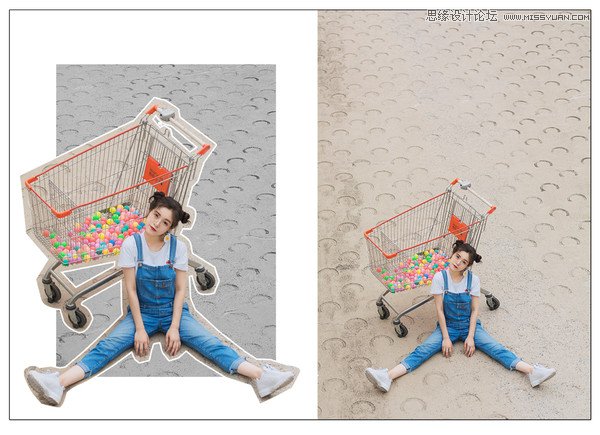
鼠标双击图层3,然后给它增加了白色描边。
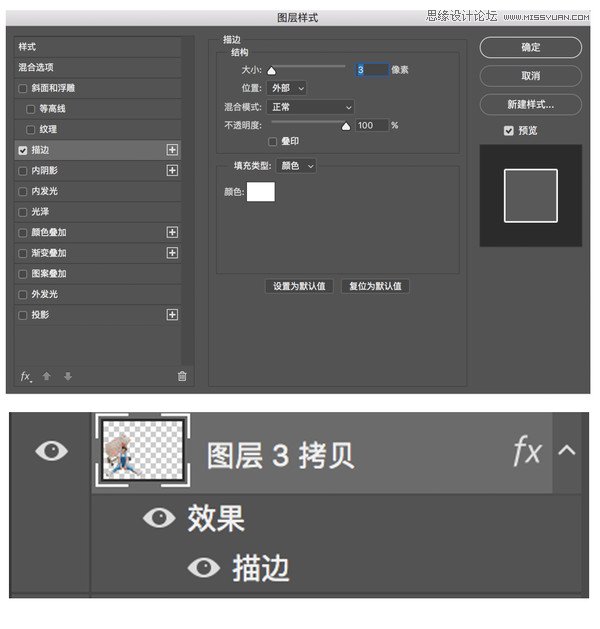
这时候发现右边的图有点单调,于是加了色块和文字,这样就完整了很多啦。
左边还用画笔工具,手写了biubiubiu~,整体更有趣味感。
(推荐大家使用手绘板,这样写起来会比鼠标顺很多。)
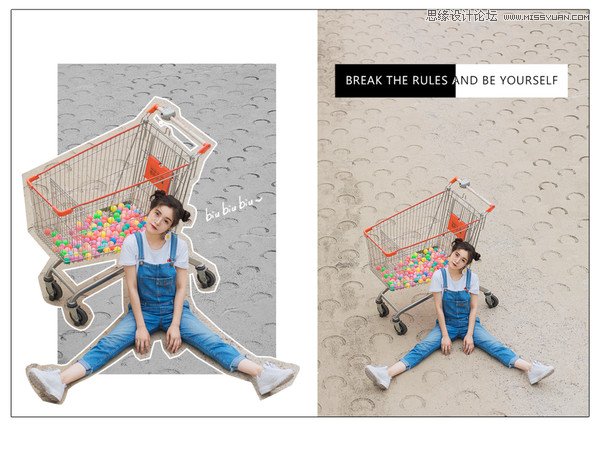
下面这张图呢,也是运用到拼贴和字母搭配还有去色的方式整合起来的。

首先用钢笔工具抠好这四张图,分别把人抠出来,然后根据大小比例和整体感觉来排列起来。

 情非得已
情非得已
推荐文章
-
 Photoshop详解商业磨皮中如何提升照片质感2020-03-19
Photoshop详解商业磨皮中如何提升照片质感2020-03-19
-
 直方图原理:实例解析PS直方图的应用2019-01-17
直方图原理:实例解析PS直方图的应用2019-01-17
-
 工具原理:详解PS渐变映射的使用技巧2019-01-10
工具原理:详解PS渐变映射的使用技巧2019-01-10
-
 Photoshop CC 2019 20.0中文版新功能介绍2018-10-24
Photoshop CC 2019 20.0中文版新功能介绍2018-10-24
-
 Photoshop详解ACR渐变滤镜在后期的妙用2018-09-29
Photoshop详解ACR渐变滤镜在后期的妙用2018-09-29
-
 Photoshop通过调色实例解析直方图使用技巧2018-09-29
Photoshop通过调色实例解析直方图使用技巧2018-09-29
-
 Photoshop详细解析CameraRaw插件使用2018-03-29
Photoshop详细解析CameraRaw插件使用2018-03-29
-
 Photoshop解析新手必须知道的学习笔记2017-06-05
Photoshop解析新手必须知道的学习笔记2017-06-05
-
 Photoshop详细解析曲线工具的使用原理2017-02-08
Photoshop详细解析曲线工具的使用原理2017-02-08
-
 Photoshop详细解析钢笔工具的高级使用技巧2016-12-08
Photoshop详细解析钢笔工具的高级使用技巧2016-12-08
热门文章
-
 儿童调色:用PS详解儿童人像的后期技巧
相关文章10062019-07-10
儿童调色:用PS详解儿童人像的后期技巧
相关文章10062019-07-10
-
 光影技巧:详解PS在人物后期中光影处理
相关文章7332019-04-19
光影技巧:详解PS在人物后期中光影处理
相关文章7332019-04-19
-
 后期修图:详细解析商业后期修图流程
相关文章9472019-04-03
后期修图:详细解析商业后期修图流程
相关文章9472019-04-03
-
 摄影后期:分析后期作品画面和确认思路
相关文章5492019-04-01
摄影后期:分析后期作品画面和确认思路
相关文章5492019-04-01
-
 调色技巧:唯美人像中肤色的精准把控
相关文章7262019-04-01
调色技巧:唯美人像中肤色的精准把控
相关文章7262019-04-01
-
 产品精修:详解PS后期精修的7个要点
相关文章15762019-03-31
产品精修:详解PS后期精修的7个要点
相关文章15762019-03-31
-
 移日大法:用PS解决摄影后期作品中的光线
相关文章9402019-03-23
移日大法:用PS解决摄影后期作品中的光线
相关文章9402019-03-23
-
 详解PS后期中可选颜色要怎么使用
相关文章7342018-12-17
详解PS后期中可选颜色要怎么使用
相关文章7342018-12-17
